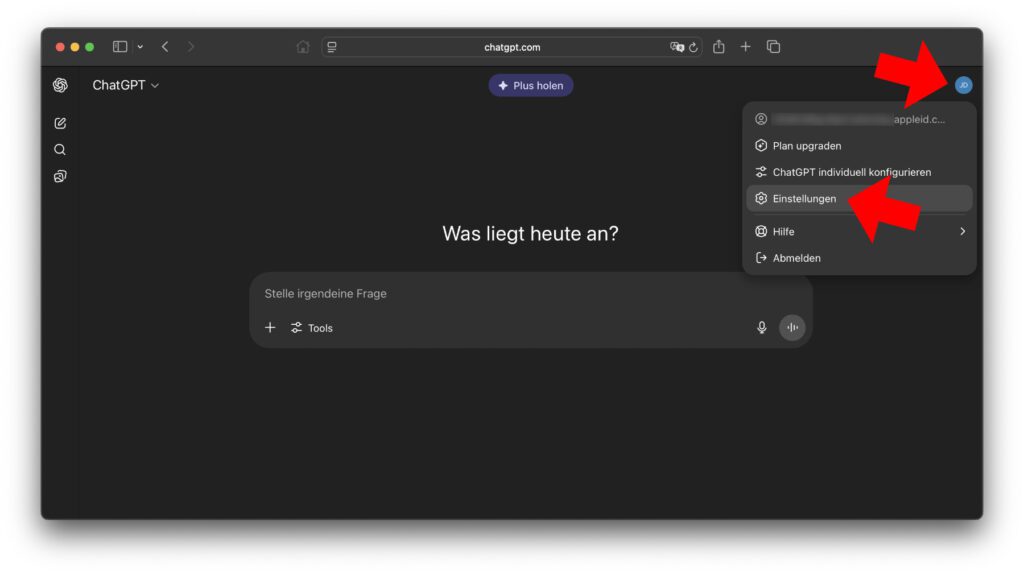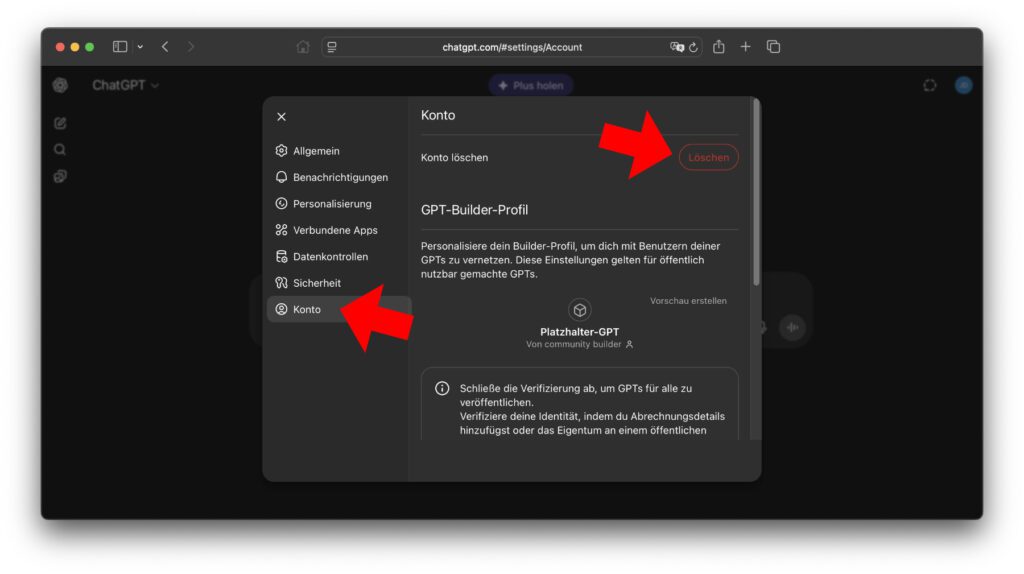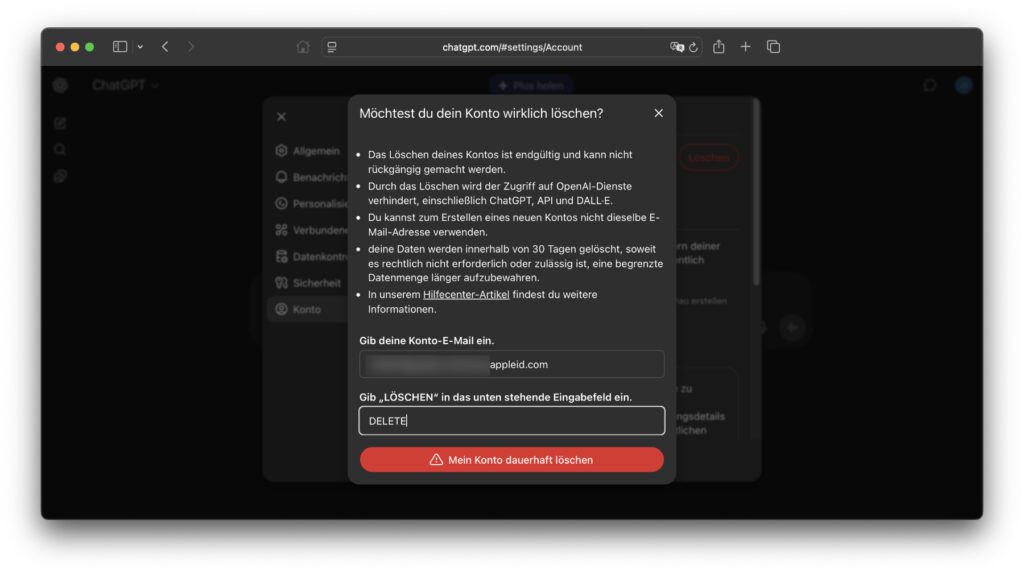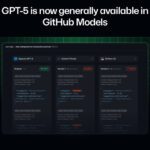Wie kann man ein ChatGPT-Konto löschen? Diese Frage wollte ich mit einem kleinen Ratgeber hier im Blog beantworten. Doch beim Ausprobieren der einzelnen Schritte ist mir ein merkwürdiger Fehler auf der Seite des OpenAI-Chatbots aufgefallen. Denn zur Bestätigung des Löschvorgangs soll man das Wort „LÖSCHEN“ eingeben. Dies führt aber nicht zum gewünschten Effekt.

Kapitel in diesem Beitrag:
Das Problem der LÖSCHEN-Eingabe beim OpenAI-Account deaktivieren
Bevor man im letzten Schritt auf der ChatGPT-Webseite den „Mein Konto dauerhaft löschen“-Button anklicken kann, soll man das Wort „LÖSCHEN“ (ohne Anführungszeichen) eingeben. Folgt man dieser Anweisung, dann wird der Button nicht freigeschaltet, sondern bleibt ausgegraut und zeigt „Gesperrt“ an.
Ich habe deshalb das geforderte LÖSCHEN mehrfach eingegeben, die ebenfalls einzugebende E-Mail-Adresse immer wieder überprüft und die Seite zweimal komplett neu geladen, um das Prozedere neu zu starten. Nichts hat geholfen. Ich kann mir vorstellen, dass einige Leute hier direkt aufgeben.
Dann hatte ich aber einen Einfall: Was ist, wenn das Formular zum Löschen des OpenAI-Kontos einfach nur eine schlechte Übersetzung ist und die Textfeld-Abfrage nicht aus dem Englischen ins Deutsche übertragen wurde? Dann müsste als geforderte Eingabe das Wort DELETE hinterlegt sein.
Und siehe da, als ich DELETE statt LÖSCHEN eingegeben hatte, wurde der graue, gesperrte Button rot und zeigte die „Mein Konto dauerhaft löschen“-Aufschrift an. Für ein Unternehmen, das sich mit der Entwicklung künstlicher Intelligenz rühmt, ist so ein Fehler schon ziemlich beschämend.
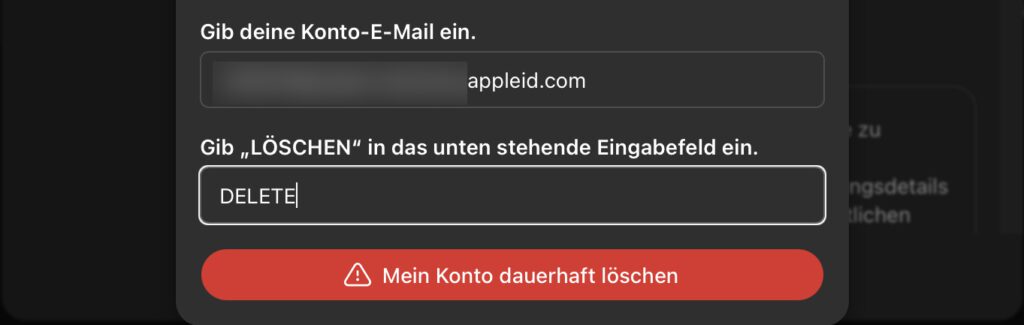
ChatGPT-Konto löschen: Schritt-für-Schritt-Anleitung
Wie löscht man nun also das OpenAI- und damit das DALL-E- und ChatGPT-Konto? Das geht im Grunde in wenigen, einfachen Schritten:
- Die Webseite chatgpt.com aufrufen und mit dem Account anmelden (wenn man schon angemeldet ist, muss man den Login als Sicherheitsmaßnahme vor dem Löschen bestätigen)
- Oben rechts auf den Avatar klicken und aus dessen Menü die Einstellungen auswählen
- In der linken Seitenleiste Konto auswählen und dann rechts auf Löschen klicken
- Die E-Mail-Adresse des Accounts und DELETE in die jeweiligen Textfelder eingeben
- Auf den „Mein Konto dauerhaft löschen“-Button klicken
Die Abfrage der E-Mail-Adresse ist ebenfalls ein Witz
Bevor man unter Einstellungen -> Konto auf den „Löschen“-Button klickt, kann man nach unten scrollen, um weitere Account-Details einzusehen. Dort findet man unter anderem die Account-E-Mail-Adresse, die man im Löschenformular eingeben soll.
Zwar darf der letzte Login nicht mehr als 10 Minuten zurückliegen und man muss das Passwort eingeben, wenn dieser Zeitraum abgelaufen ist. Dennoch werden hier die zum Deaktivieren des Accounts nötigen Daten auf dem Silbertablett präsentiert.
Die Abfrage der Mail-Adresse könnte man sich im letzten Schritt also sparen. Stattdessen könnte mal DELETE im Backend übersetzt werden, damit der Vorgang nicht unnötig kompliziert gemacht wird. Aber der Fokus von OpenAI liegt ja gerade eher beim Entwickeln von neuem E-Schrott.
Ähnliche Beiträge
Johannes hat nach dem Abitur eine Ausbildung zum Wirtschaftsassistenten in der Fachrichtung Fremdsprachen absolviert. Danach hat er sich aber für das Recherchieren und Schreiben entschieden, woraus seine Selbstständigkeit hervorging. Seit mehreren Jahren arbeitet er nun u. a. für Sir Apfelot. Seine Artikel beinhalten Produktvorstellungen, News, Anleitungen, Videospiele, Konsolen und einiges mehr. Apple Keynotes verfolgt er live per Stream.